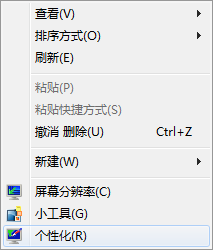键盘上的wasd怎么和上下左右键调换了 如何调整机械键盘wasd和上下左右键的位置
在玩游戏时,键盘上的WASD键是我们经常使用的按键,用来控制角色的移动,有些玩家可能觉得WASD键的位置不够方便,希望能够将其与上下左右键进行调换。这样一来操作起来会更加顺手,游戏体验也会更加流畅。如何调整机械键盘上WASD和上下左右键的位置呢?接下来我们将介绍一些方法来实现这一调整。
具体方法:
1.首先我们要清楚,这种互换其实不是所有的键盘都能做到的。只有部分的机械键盘内置了这种设置。可能是我们在使用的过程中不小心按到了键位,导致我们的机械键盘发生了这种事情。

2.既然是我们不小心按到键位把这种设置打开了,那么就意味着我们也可以通过键位把这种功能给关闭。所以我们来逐一对照自己的机械键盘种类来尝试键位的开关。以下图键盘为例。

3.第一种键位就是很多机械键盘通用的一种键位。FN+W开关我们的wasd和上下左右互换的功能。具体键位如下图所示。

4.如果我们的键盘是复仇者的键盘,那么我们需要按下FN+windows键。windows键实际上就是那个四个四边形凑在一块的那个键位。具体键位见下图。

5.最后,如果我们尝试了上述键位都不行,那么我们可以选择询问我们当初购买该键盘的商家客服。实在不行我们就把键盘和电脑的USB插口拔掉再插上,这样是最简单的方法。以上就是小编关于机械键盘wasd和上下左右互换问题的经验分享,最后祝大家生活愉快!

以上是键盘上的wasd和上下左右键调换的全部内容,如果你遇到这种情况,可以尝试按照以上方法解决,希望对大家有所帮助。